PassMoz LabWin Review: Windows-wachtwoord in een handomdraai opnieuw instellen
Het wachtwoord verliezen is een van de ergste nachtmerries, vooral als het om uw pc gaat. Er zijn maar weinig methoden of hulpmiddelen die uw account met succes kunnen herstellen zodra u uw wachtwoord bent vergeten. PassMoz LabWin is dergelijke software die belooft om uw Windows-inlogwachtwoord heel gemakkelijk opnieuw in te stellen. In deze PassMoz LabWin-review zullen we zien of het goed genoeg is om de genoemde taak uit te voeren en of het echt de moeite waard is om het geld uit te geven.
Deze software werkt wanneer u niet bent ingelogd op uw systeem en het wachtwoord bent vergeten. Maar in het geval dat uw pc AAN staat en u bent ingelogd maar u bent uw wachtwoord vergeten, gebruik dan dit methode om het bestaande Windows-wachtwoord te wijzigen.
Inhoud
PassMoz LabWin Review
PassMoz LabWin is een eenvoudige tool en je hebt een tweede pc of laptop nodig voordat je de tool op de jouwe kunt gebruiken. De software heeft een gratis versie. De gratis versie kan worden gebruikt om het account van de gebruiker op de vergrendelde pc te detecteren. Om het wachtwoord opnieuw in te stellen, moet u de licentie aanschaffen.
Hoe u uw Windows-wachtwoord kunt resetten
1. Als je het wachtwoord van je Windows-laptop of pc bent vergeten, pak dan een andere pc van je vriend en download PassMoz LabWin software.
2. Nadat u de software hebt gedownload en geïnstalleerd, wordt het programma automatisch geopend. Registreer je gewoon met je e-mailadres en registratiecode die je per e-mail ontvangt wanneer je het koopt.
3. Eenmaal geregistreerd, plaatst u een cd/dvd of een USB-drive en klikt u op ‘Burn CD/DVD’ of ‘Burn USB’.
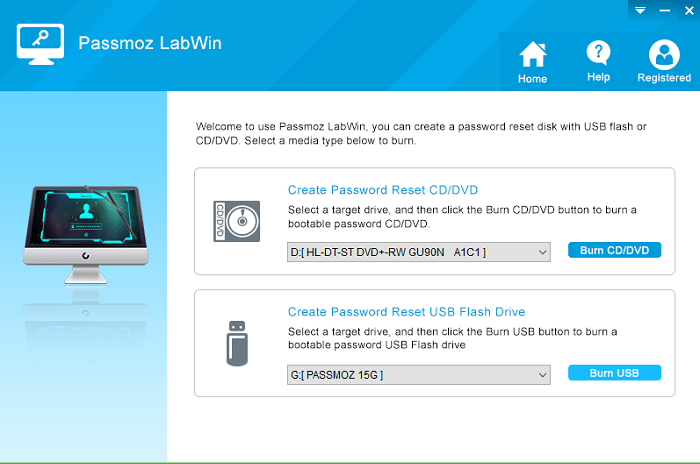
4. Wanneer het branden is voltooid, plaatst u de USB/cd/dvd in uw vergrendelde pc en schakelt u deze in. Zorg ervoor dat u de opstartinstellingen wijzigt, zodat het systeem opstart vanaf de externe cd/dvd of USB-drive, afhankelijk van het apparaat waarop u de software hebt gebrand.
5. Wanneer uw systeem nu opstart, ziet u het softwarescherm met alle gebruikersaccounts die op uw pc worden gebruikt. Selecteer het geschikte account en klik op ‘Reset Password’ en vervolgens op ‘Ja’.
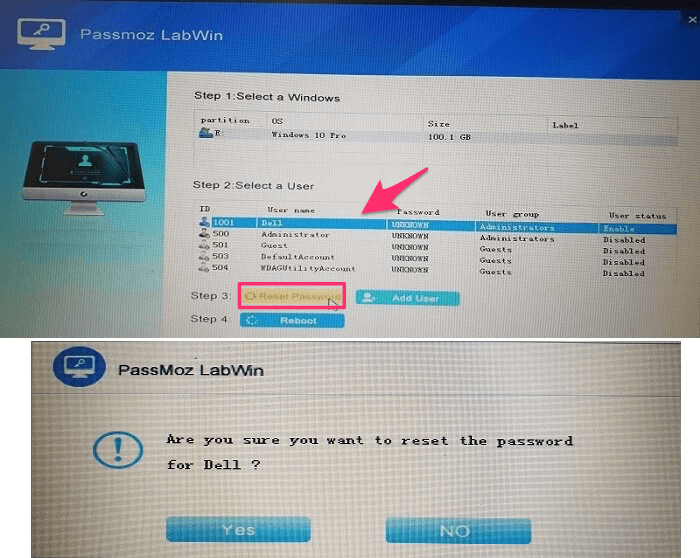
6. U heeft het wachtwoord voor die gebruiker opnieuw ingesteld en klikt nu onderaan op ‘Reboot’ om succesvol op het bureaublad te komen.
Hiermee wordt het wachtwoord op uw pc verwijderd en kunt u inloggen zonder dat u er een hoeft in te voeren.
Zoals je hebt gezien hoe je deze tool kunt gebruiken en je Windows-wachtwoord opnieuw kunt instellen, laten we eens kijken naar de voor- en nadelen om tot een betere beslissing te komen.
VOORDELEN
- De tool is gemakkelijk te gebruiken en een persoon met weinig kennis over het opnieuw opstarten van de pc kan het gebruiken.
- Alle gegevens op uw pc zijn veilig en u hebt er toegang toe zoals voorheen. Maar onthoud dat u wordt uitgelogd van alle accounts op websites, tools en software die u op uw pc gebruikte.
- 2 opties om een opstartbare reset-schijf te maken: cd/dvd of USB-drive.
- Te gebruiken met de pc/laptops van bijna alle merken.
NADELEN
Ik zag geen nadelen als zodanig omdat de software doet wat het belooft, maar het enige dat je gaat missen is je oude wachtwoord. Je kunt op geen enkele manier weten wat het was.
Eindoordeel
We weten allemaal dat het bijna onmogelijk wordt om uw gegevens terug te krijgen wanneer u het wachtwoord van uw pc verliest. Naar mijn mening maakt deze tool het zo gemakkelijk met zeer eenvoudige stappen. Met PassMoz LabWin hoeft u geen andere tool te installeren om uw Windows-account te herstellen. Al uw gegevens zijn veilig en u kunt uw pc of laptop hetzelfde gebruiken als voorheen. Al met al denk ik dat PassMoz LabWin een van de beste Windows-oplossingen voor wachtwoordherstel is die er zijn. Probeer het nu voor gratis.
Laatste artikels